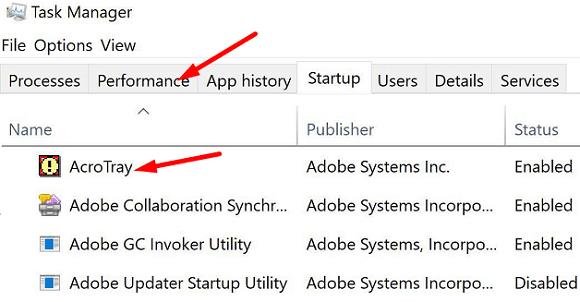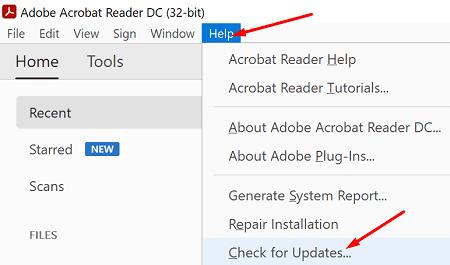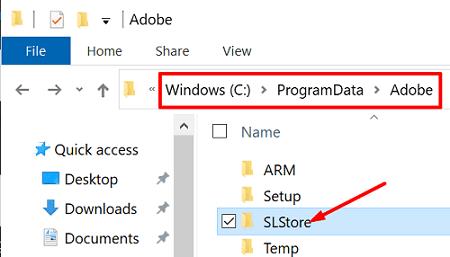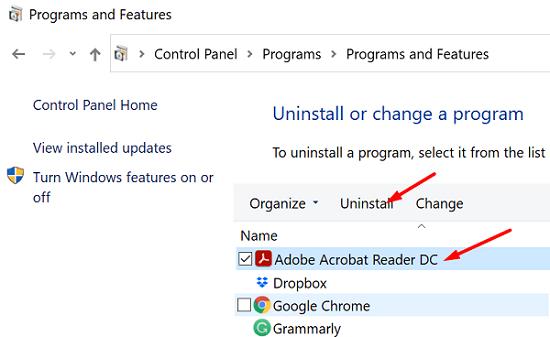Adobe Acrobat është mjeti i duhur për t'u përdorur kur bëhet fjalë për shikimin, modifikimin, ndarjen dhe printimin e skedarëve PDF. Ka një listë të gjatë karakteristikash dhe opsionesh që mund të plotësojnë nevojat e përdoruesve fillestarë dhe të avancuar. Problemi i vetëm është kur mjeti nuk funksionon siç pritej.
Një nga gabimet më të shpeshta që mund të marrin përdoruesit e Adobe Acrobat është ky: “Kërkesa juaj nuk mund të plotësohej. Licenca Adobe Acrobat ose ka skaduar ose nuk është aktivizuar“. Por ju e dini se nuk ka asgjë të keqe me licencën tuaj. Programi funksiononte në mënyrë perfekte deri pak çaste më parë. Le të hidhemi menjëherë dhe të eksplorojmë se si mund ta rregulloni këtë problem.
Çfarë duhet të bëni nëse Adobe thotë se licenca ka skaduar ose nuk është aktivizuar
Çaktivizoni procesin AcroTray
Shumë përdorues konfirmuan se çaktivizimi i procesit AcroTray i ndihmoi ata të rregullonin problemin. Si një kujtesë e shpejtë, acrotray.exe është aplikacioni Adobe Acrobat Distiller Helper që produkti përdor për të kthyer skedarët e rregullt në skedarë PDF .
Pra, hapni Task Manager , klikoni në skedën Proceset dhe gjeni procesin AcroTray . Klikoni me të djathtën mbi të dhe zgjidhni Përfundo detyrën . Kontrolloni nëse gabimi është zhdukur.
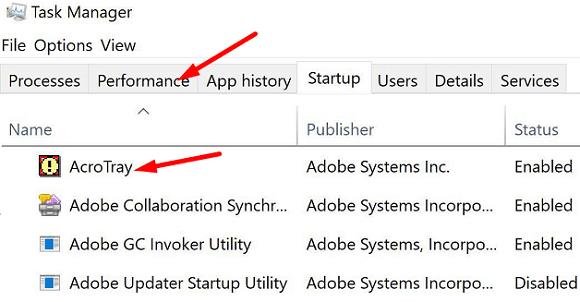
Përditësoni Adobe Acrobat, dilni jashtë dhe riemërtoni dosjen SLStore
Sigurohuni që po ekzekutoni versionin më të fundit të Adobe Acrobat në kompjuterin tuaj. Hapni programin, klikoni në menunë Ndihmë dhe zgjidhni Kontrolloni për përditësime . Pastaj dilni nga llogaria juaj, rinisni programin, identifikohuni përsëri dhe kontrolloni nëse kjo metodë e zgjidhi problemin.
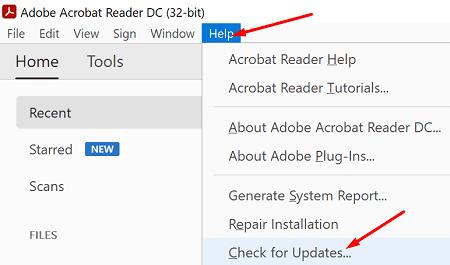
Nëse gabimi vazhdon, lundroni te C:\ProgramData\Adobe dhe gjeni dosjen SLStore . Klikoni me të djathtën mbi të dhe riemërtoni në SLStore_old .
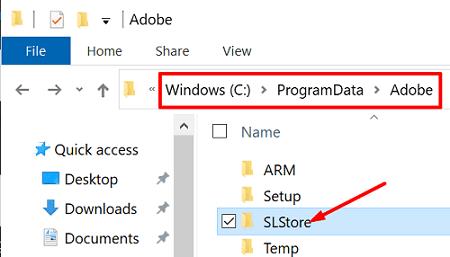
Meqë ra fjala, nëse nuk mund ta gjeni dosjen ProgramData, klikoni mbi View dhe zbuloni programet e fshehura.
Riinstaloni Adobe Acrobat
Nëse problemi vazhdon, çinstaloni Adobe Acrobat, rinisni kompjuterin dhe riinstaloni programin. Nëse kompjuteri juaj humbi licencën Adobe, problemi duhet të rregullohet me riinstalimin e programit.
Shkoni te Paneli i Kontrollit , klikoni në Uninstall një program dhe zgjidhni Adobe Acrobat.
Shtypni butonin Uninstall dhe rindizni kompjuterin tuaj.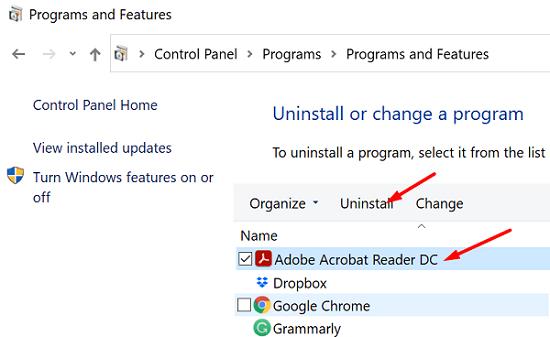
Pastaj shkoni në faqen zyrtare të Adobe dhe shkarkoni Acrobat.
Instaloni programin dhe kontrolloni nëse kjo metodë e zgjidh problemin.
Kontaktoni mbështetjen e Adobe
Nëse asgjë nuk funksionon, kontaktoni ekipin mbështetës të Adobe për ndihmë të mëtejshme. Ndoshta ka pasur një problem me pagesën tuaj që mund të shkaktojë probleme me aktivizimin e abonimit tuaj. Nëse ky nuk është një problem faturimi, do të drejtoheni te ekipi i mbështetjes teknike.
konkluzioni
Nëse licenca juaj e Adobe Acrobat ka skaduar ose nuk është e aktivizuar, kontrolloni për përditësime dhe dilni nga llogaria juaj. Rinisni programin, regjistrohuni përsëri dhe çaktivizoni procesin AcroTray në Task Manager. Nëse problemi vazhdon, çinstaloni dhe riinstaloni Adobe Acrobat.
Shpresojmë që këto zgjidhje t'ju ndihmojnë të zgjidhni problemin. Shtypni komentet më poshtë dhe na tregoni nëse keni arritur ta rregulloni gabimin.